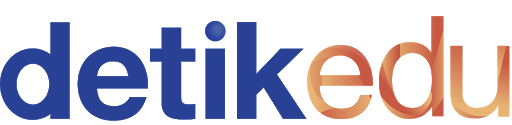Microsoft Excel merupakan salah satu worksheet yang dapat digunakan untuk mengolah data. Pengguna di antaranya bisa melakukan perhitungan dasar matematika, seperti pengurangan.
Untuk mengolah data tentu perlu ketelitian. Terlebih dalam hal pekerjaan, data mesti digarap dengan cepat dan tepat. Karena itu, Excel hadir dan dapat dimanfaatkan untuk menghitung data seperti nilai keuangan hingga angka akuntansi.
Excel menjadi aplikasi favorit untuk pengolahan angka lantaran menawarkan kemudahan dengan adanya sejumlah rumus tertentu. Rumus-rumus ini dapat digunakan untuk melakukan perhitungan matematika, mulai dari penambahan sampai pembagian.
SCROLL TO CONTINUE WITH CONTENT
Contohnya mengurangi nilai atau angka di Excel. Pengguna bisa menghitung pengurangan secara mudah dengan memasukkan rumus pengurangan tertentu dalam satu sel atau rentang sel.
Mau tahu rumus pengurangan di Excel? Cek rumus beserta contoh dan cara mengerjakannya di uraian bawah ini.
Rumus Pengurangan Excel
Dilansir laman resmi Microsoft Support, untuk mengurangi data, nilai, atau angka di Excel bisa menggunakan rumus pengurangan dengan simbol operator minus (-).
Cara penggunaan rumusnya terbilang sederhana, detikers seperti menulis soal pengurangan. Hanya saja, simbol sama dengan (=) berada di awal rumus. Kemudian, kamu dapat tuliskan letak sel berisi data-data yang akan dikurangi pada sel lain.
Misalnya, kamu mau mengurangi angka 188 di sel C4 dengan angka 111 di sel C5, maka detikers perlu menulis rumus pada sel lain dengan mengetik =C4-C5.
Contoh Pengurangan Excel dan Cara Mengerjakannya
Agar lebih mudah memahami rumus pengurangan Excel, detikers dapat simak contoh dan langkah-langkah berikut:
- Siapkan data Excel yang digunakan untuk pengurangan
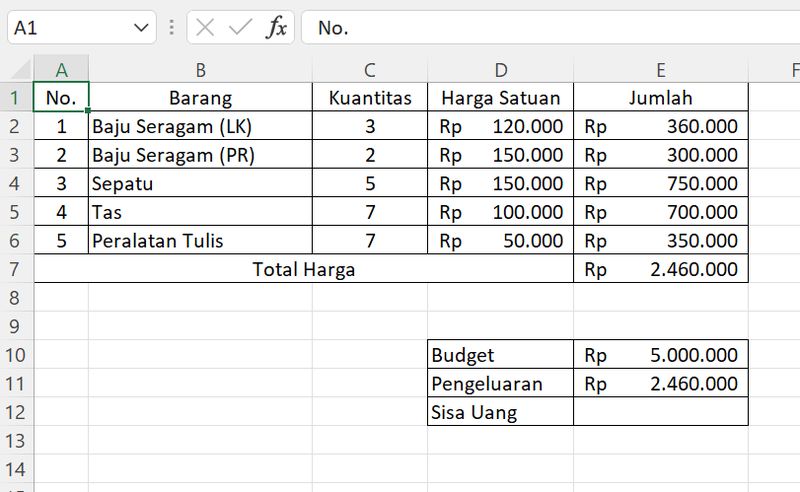 Foto: Azkia Nurfajrina/detikcom Foto: Azkia Nurfajrina/detikcom |
- Pada sel kosong (E12) samping sel 'Sisa Uang', ketik rumus pengurangan dengan menuliskan letak sel berisi angka Budget yang dikurangi letak sel berisi angka Budget. Jadi, tulis rumusnya seperti =E10-E11.
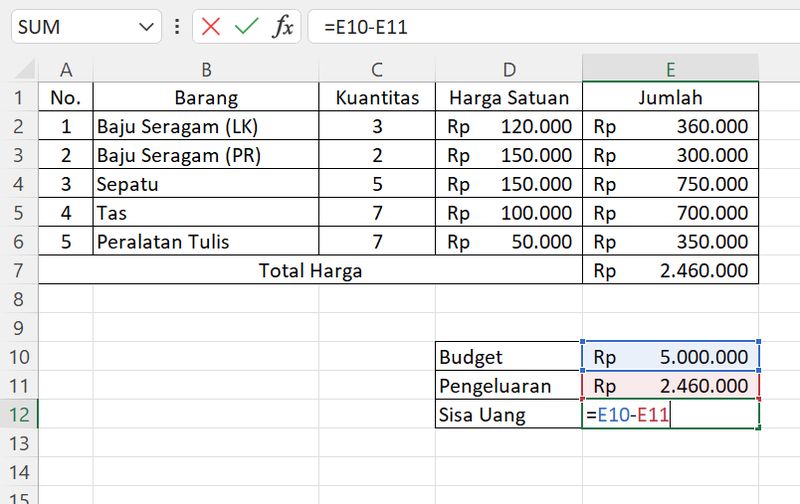 Foto: Azkia Nurfajrina/detikcom Foto: Azkia Nurfajrina/detikcom |
Perhatikan: dengan menuliskan rumus pengurangan Excel tersebut, pastikan sel berisi angka yang akan dikurangi terpilih (ter-block) seperti gambar di atas.
- Setelah menuliskan rumus yang tepat, kemudian tekan Enter
- Dan selesai, dengan rumus pengurangan maka kamu akan mendapatkan hasil pengurangan angka-angka tersebut.
Itu dia rumus pengurangan Excel yang mudah, cepat, dan bisa detikers gunakan. Dari contoh pengurangan di atas, kamu sekarang sudah paham cara menggunakan rumusnya, bukan?
(fds/fds)